- 1.
Przejdź na stronę "Twój serwer VPS 2.0" w swoim Obszarze Członkowskim. Tam znajdziesz wszystkie przydatne informacje, które pomogą Ci połączyć się z serwerem VPS na Androidzie.
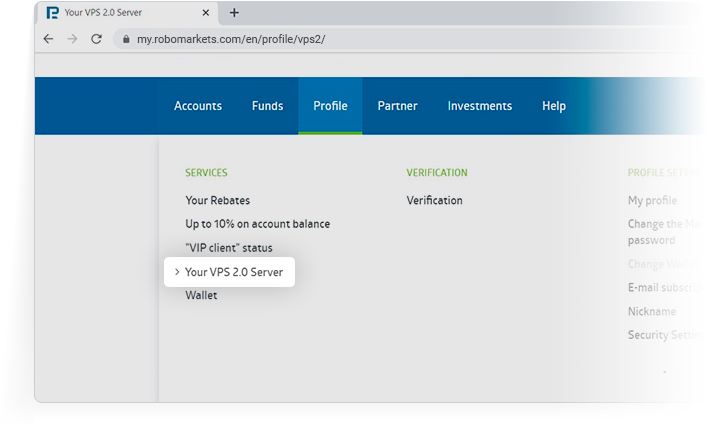
- 2.
Zainstaluj Remote Desktop 8 lub dowolną inną aplikację z Google Play, która wspiera Network Level Authentication (NLA) na Twoim urządzeniu. Ta instrukcja służy jako poradnik do połączenia się za pomocą Remote Desktop 8.
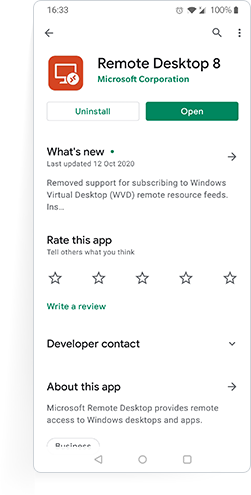
- 3.
Otwórz aplikację na swoim urządzeniu, kliknij symbol "+" w prawym górnym rogu ekranu, aby stworzyć nowe połączenie.
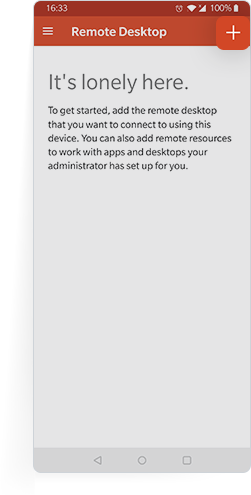
- 4.
Wybierz opcję "Desktop" w następnym menu.'
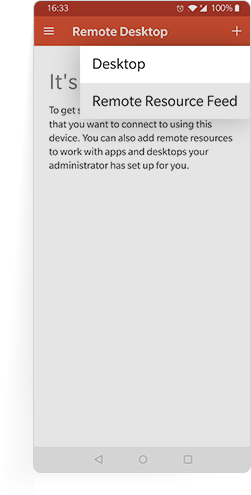
- 5.
Podaj informacje dla połączenia RDP w polu "Nazwa komputera". Możesz podawać to za każdym razem, gdy się łączysz, lub zapisać to na swoim koncie. Wszystkie potrzebne informacje, które trzeba podać, znajdują się na stronie "Twój serwer VPS 2.0", w Obszarze Członkowskim.
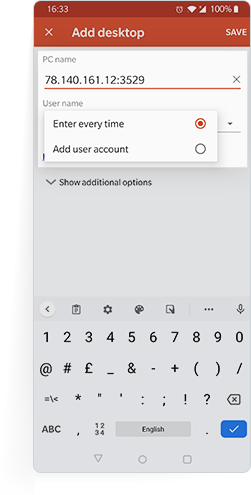
- 6.
Wybierz utworzone połączenie w aplikacji, aby połączyć się ze swoim serwerem VPS.
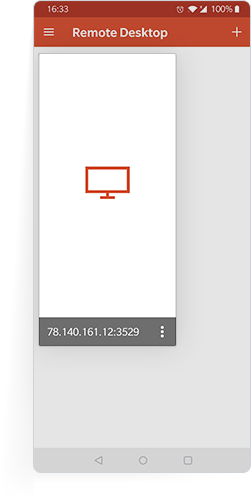
- 7.
Podaj login i hasło w następnym oknie.

- 8.
Twój serwer VPS jest gotowy do działania!

